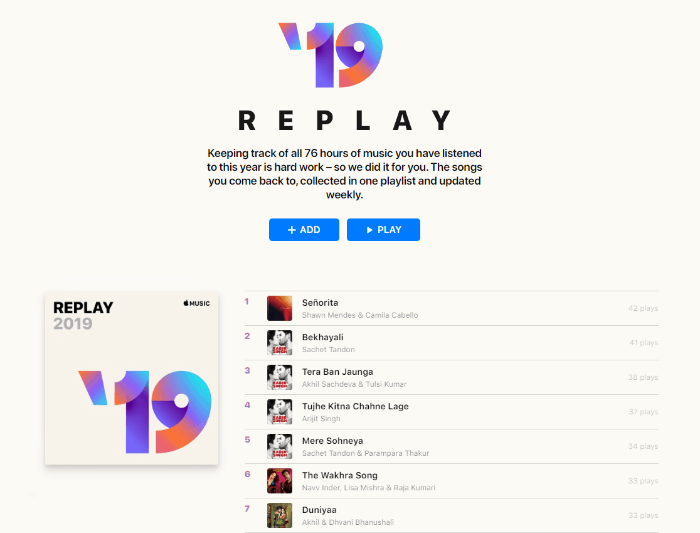Appleは、Apple Music Replayのロールアウトにより、ユーザーが自分の音楽聴取履歴を表示できるようにするための楽しい新しい方法をもたらしています。新機能には、過去1年間に再生したすべての曲がバンドルされています。たとえば、トッププレイの曲、聴いたアーティストの数、1年間にチェックしたアルバムの総数などです。
Apple Music Replayは現在、Apple Music Webプレーヤーからのみ利用できますが、Webインターフェイスを介して音楽ライブラリに追加するなどしてiPhoneでReplayプレイリストを取得できます。
開始するには、コンピューターでWebブラウザーを起動し、次のリンクを開きます →replay.music.apple.com 初期化。
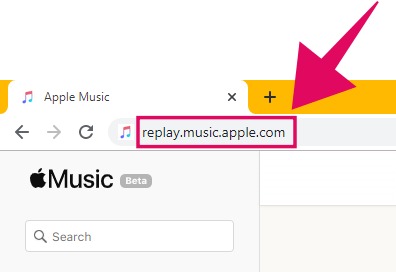
まだブラウザでAppleアカウントを使用してサインインしていない場合は、[ ログイン 画面の右上隅にあるボタンをクリックし、Apple IDで署名して、Apple MusicWebプレーヤーの使用を開始します。
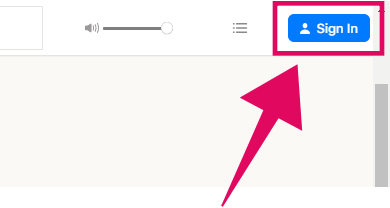
サインインした後、Apple Music Webプレーヤーのデフォルトのホームページにリダイレクトされた場合は、replay.music.apple.com Webページに再度アクセスして、[ リプレイミックスを入手 ボタン。
![[音楽を再生]ボタンをクリックします](http://img.drupalst.com/wp-content/uploads/apple/1153/8of909r1h6-2.jpg)
その後、Apple Musicはあなたのリスニング履歴をすばやく調べ、過去1年間にチェックした最も再生された曲、アーティスト、アルバムの合計などのすべての詳細を取得し、その情報を同じ画面に表示します。
Apple MusicReplayでリスニング履歴をスクロールしてみてください。懐かしい体験になるかもしれません。完了したら、上位に再生されたすべての音楽トラックが一覧表示されているページの上部までスクロールし、 「+追加」ボタンをクリックします リプレイミックスプレイリストを音楽ライブラリに保存します。
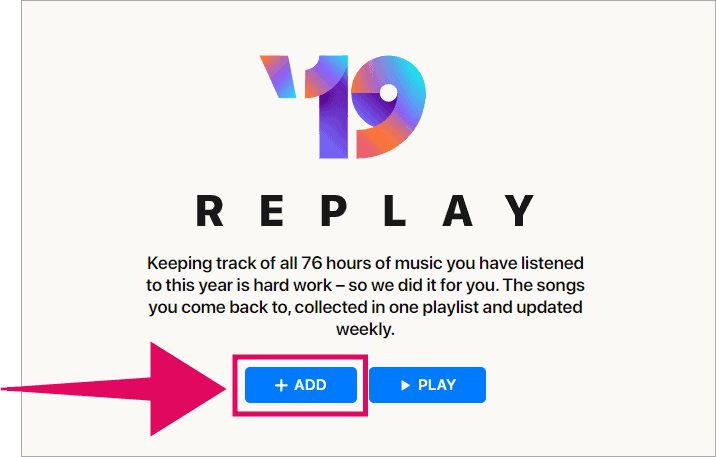
コンピュータのAppleMusic Webプレーヤーからライブラリにリプレイミックスプレイリストを追加した後、起動します AppleMusicアプリ iPhoneで、をタップします としょうかん 下部バーのタブ。
が表示されます 2019年のリプレイ 画面の「最近追加された」セクションの下にあるプレイリスト。
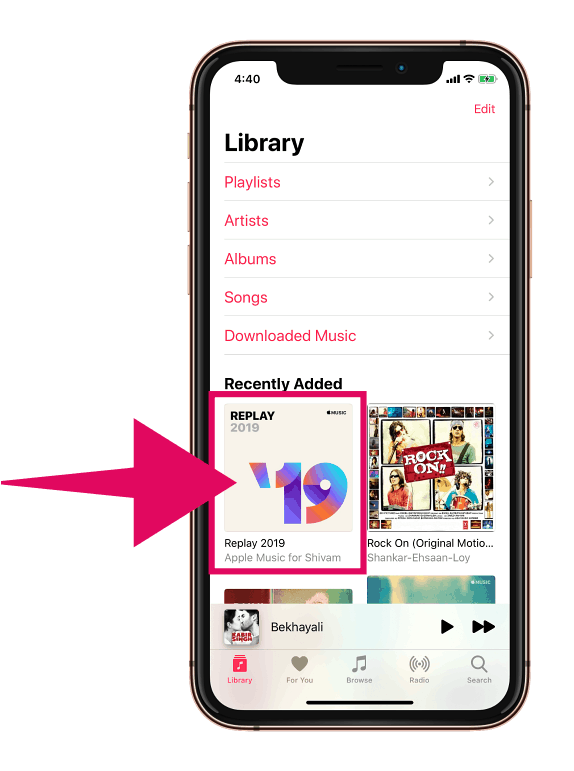
iTunesでAppleMusicReplayを使用する
同様に、Replay2019プレイリストは次の場所にあります。 iTunes 下 AppleMusicプレイリスト iTunesの左側のパネルのセクション。